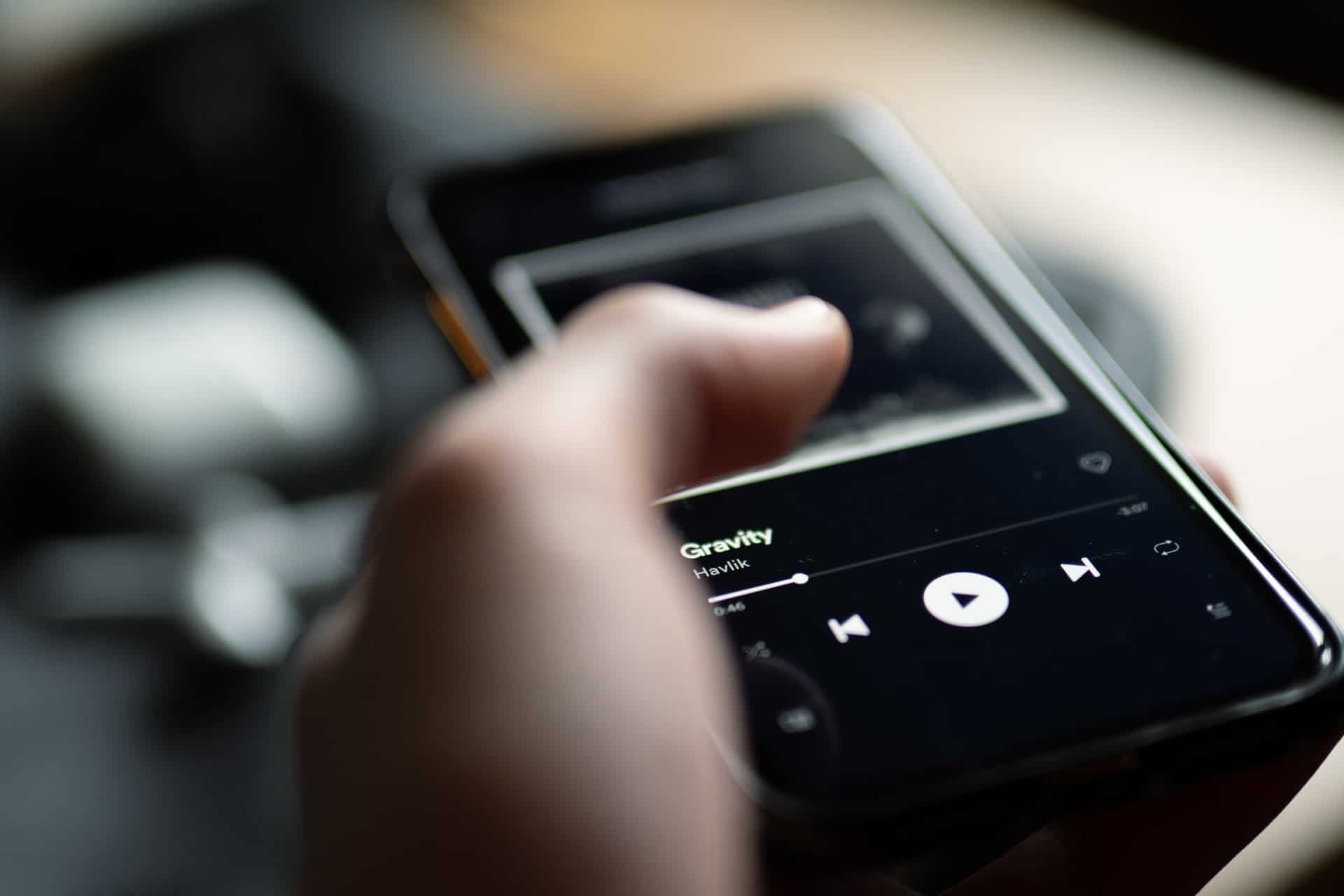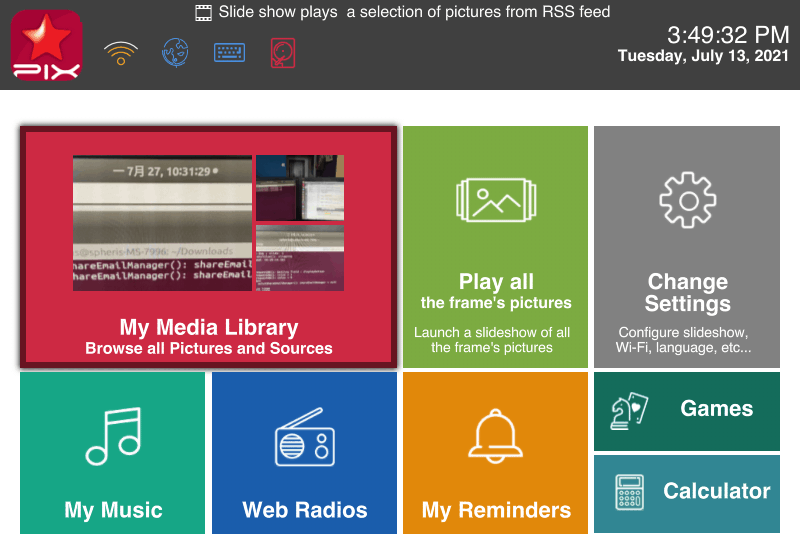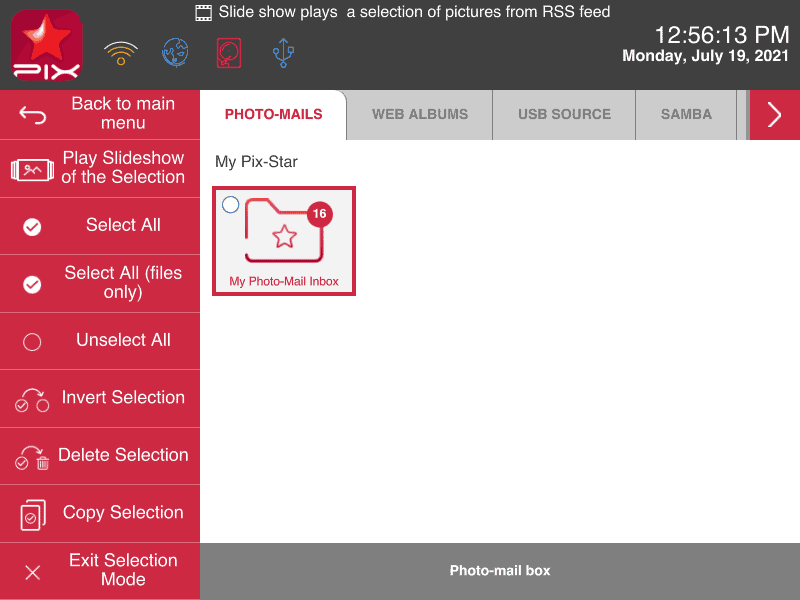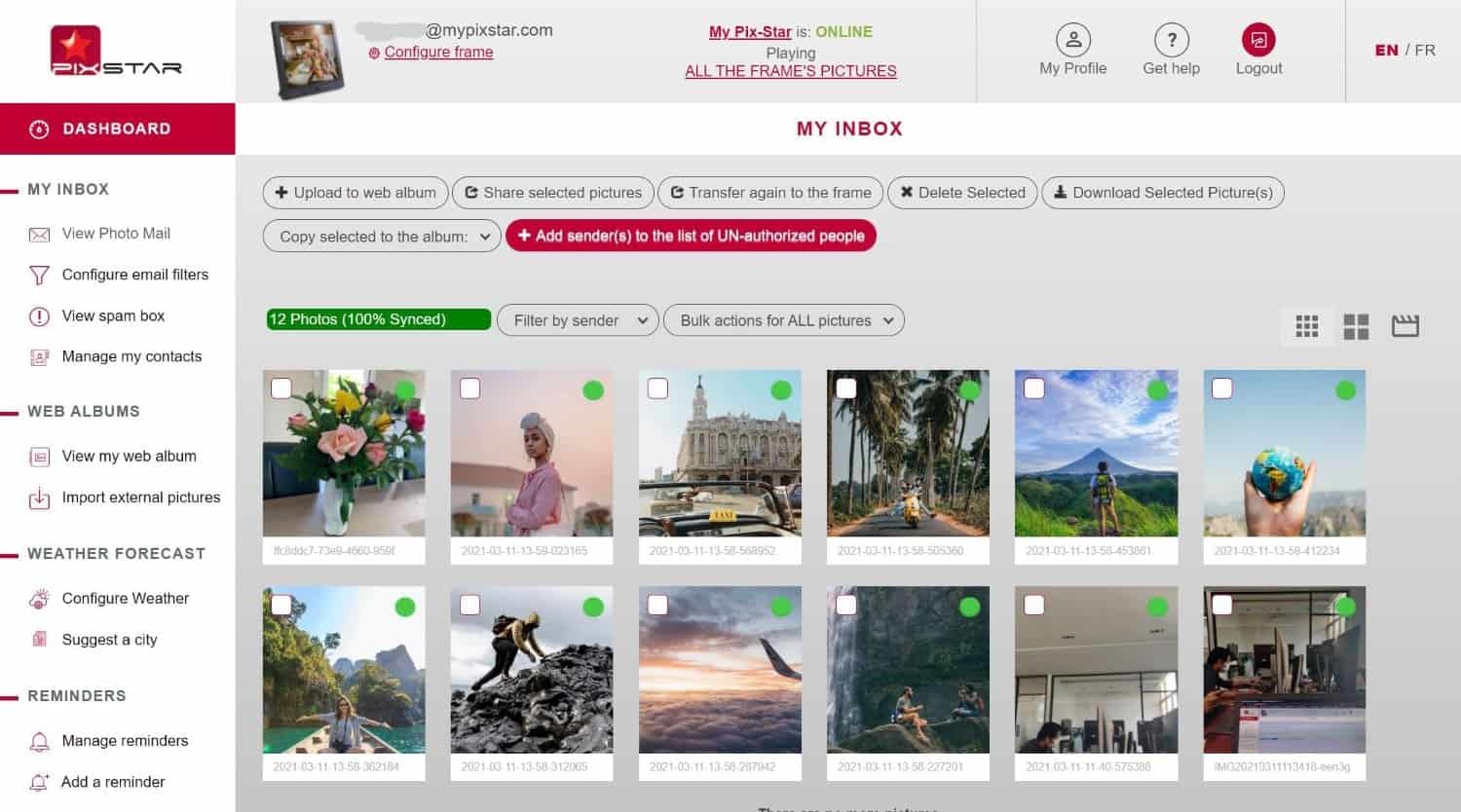Tempo necessario: 3 minuti.
Qui impareremo i semplici passi su come avviare una presentazione su un cornice foto digitale. Per questa guida ci concentreremo sulla cornice digitale Pix-Star perché è una delle cornici più versatili e capaci sul mercato. I metodi qui utilizzati possono essere usati per altre cornici digitali, alcuni sono specifici per la cornice Pix-Star. Cominciamo!
- Avviare una presentazione con tutte le immagini della cornice

Le cornici digitali Pix-Star hanno una funzione molto utile che ti permette di avviare una presentazione contenente tutte le foto presenti nella memoria interna della cornice direttamente dalla schermata iniziale. Nota che questi slideshow sono ancora controllati dalle impostazioni dello slideshow (che ti permettono di controllare l'ordine e la frequenza di riproduzione). Puoi scegliere di riprodurre le foto recenti più frequentemente o anche di escludere completamente le foto più vecchie.
Per avviare uno slideshow con tutte le immagini della cornice, clicca sul pannello "Riproduci tutte le immagini della cornice" dal menu principale. Questo può essere fatto in soli due clic del pulsante e avvia immediatamente una presentazione. Puoi regolare le impostazioni dello slideshow premendo il pulsante "Menu" durante la visualizzazione delle foto.
Scorri fino a "Opzioni slideshow" e inizia a regolare le impostazioni secondo le tue preferenze. Questo è un ottimo modo per cambiare le impostazioni della presentazione senza dover lasciare la presentazione. È super user-friendly e ottimo per gli utenti più anziani in quanto i menu sono facili da seguire e poco profondi. - Includi i video nelle presentazioni

È possibile includere video nelle presentazioni sulla cornice digitale Pix-Star. I video devono essere salvati nella memoria interna della cornice e devono soddisfare i requisiti di lunghezza e formato della cornice. Per includere i video nelle presentazioni, premi il pulsante "Menu" all'interno della presentazione. Scorri fino a "Opzioni slideshow" e premi ok.
Nel ramo appena aperto, scorri fino a "Opzioni video-mail". Qui puoi scegliere tra 3 opzioni che ti permettono di includere i video con il loro suono, riprodurre i video in modo silenzioso o non includere affatto i video. Nota che il video sarà riprodotto per intero (fino a un massimo di 2 minuti). Il suono viene riprodotto attraverso gli altoparlanti incorporati del telaio e può essere impostato su un volume più basso.
Puoi creare una nuova cartella in una qualsiasi delle directory nella scheda "foto-mail" di "My Media Library" e tenere tutti i tuoi video qui dentro. Questo ti permette di selezionare l'intera cartella e avviare una presentazione con i soli video contenuti nella cartella. - Avviare una presentazione da cartelle/file specifiche

Vai su "My Media Library" dalla schermata iniziale della cornice Pix-Star. Qui puoi sfogliare tutte le fonti da cui la tua cornice ha ricevuto foto. In alternativa, puoi sfogliare tutti i file e le cartelle che sono stati creati. Puoi creare manualmente nuove cartelle e riempirle di file (foto, video e file audio) per creare slideshow personalizzati. Questo può essere fatto attraverso l'interfaccia web quando si importano gli album web, o direttamente attraverso l'interfaccia della cornice.
Per iniziare a selezionare, clicca su "Select folders/files" nel pannello di sinistra. Puoi quindi iniziare a selezionare singoli file o intere cartelle da cui riprodurre una presentazione. In alternativa, puoi andare in una cartella e selezionare manualmente i file che vuoi includere nella presentazione. Una volta effettuata la selezione, clicca su "Play slideshow from selection" nel pannello di sinistra. Questo avvierà una presentazione che può essere gestita e controllata come una normale presentazione - solo con una fonte diversa (al contrario di una presentazione con tutte le foto sulla cornice). - Avviare una presentazione a distanza tramite l'interfaccia web

Questa è una delle caratteristiche più uniche della cornice Pix-Star che ti permette di avviare a distanza una presentazione da qualsiasi parte del mondo. Tutto ciò di cui hai bisogno è l'accesso a un browser web (per accedere al cruscotto della tua cornice) e una cornice Pix-Star online.
Una volta che hai effettuato l'accesso al dashboard del tuo telaio Pix-Star o all'account di controllo multi-frame, clicca su "Switch Slide Show" nel pannello di sinistra. Potrebbe essere necessario scorrere fino in fondo al pannello per trovarlo. Il tuo telaio Pix-Star deve essere online per far funzionare questa funzione di presentazione a distanza.
Qui puoi avviare una presentazione con tutte le foto della cornice cliccando su "Riproduci tutte le foto della cornice". In alternativa, puoi avviare una presentazione contenente solo le foto sincronizzate come album web. Per farlo, clicca su "Riproduci tutti gli album web". Puoi anche avviare uno slideshow da un album web specifico, che viene selezionato in "Riproduci uno slideshow di un album web specifico".
Infine, puoi riprodurre tutte le foto della casella di posta elettronica della tua cornice Pix-Star. Questo include tutte le foto inviate alla tua cornice dall'applicazione mobile e via e-mail. Include anche tutte le foto che sono state copiate in questa categoria da una scheda USB/SD collegata.
Si noti che tutte le presentazioni avviate in remoto seguiranno ancora le regole della presentazione impostate nel menu "Opzioni presentazione". Questo include l'ordine di riproduzione, la frequenza, lo stile e i controlli di velocità.